가능한 한 빨리 모든 WhatsApp 메시지에 응답하려고 합니다. 하지만 너무 바빠서 답장을 보낼 수 없을 때가 있습니다. 연락처를 계속 기다리게 하고 싶지 않다면 자동 응답을 설정하여 귀하가 바쁘고 가능한 한 빨리 연락할 것임을 알릴 수 있습니다.
앱의 도움으로 메시지를 받는 즉시 연락처에 자동 응답 메시지를 보낼 수 있습니다. 필요한 앱은 Android 사용자만 사용할 수 있습니다.
WhatsApp에 대한 자동 응답을 만드는 방법
WhatsApp에서 자동 회신 메시지를 보내는 데 필요한 앱이 호출됩니다. WhatAuto – 응답 앱. 앱을 설치했으면 필요한 권한을 부여한 다음 자동 응답 끄기 옵션.
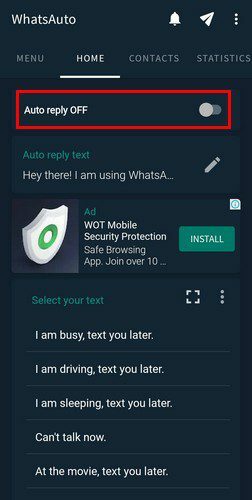
앱은 자동 응답에 사용할 수 있는 텍스트를 제공합니다. 다음과 같은 옵션 중에서 선택할 수 있습니다.
- 바빠서 나중에 문자해
- 운전 중이니 나중에 문자해
- 자고 있어 나중에 문자해
- 지금은 말할 수 없다
- 영화관에서 나중에 문자해
- 직장에서 나중에 문자
- 회의에서 나중에 문자를 보내세요.
자동 회신 텍스트에서 연필 아이콘과 사용자 정의 회신 옵션을 탭합니다. 그렇지 않은 경우 메뉴 응답, 서버 응답 및 Dialogflow 응답과 같은 다른 옵션이 있습니다. 나만의 텍스트를 만들고 싶다면 자동 답장 텍스트 섹션 아래에 있는 텍스트를 탭하고 메시지를 추가하세요.
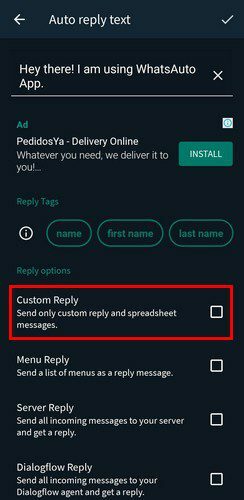
모든 사람에게 자동 응답을 보낼 필요는 없습니다. 상단의 연락처 탭을 누르고 메시지를 보낼 대상을 선택하십시오. 모든 사람, 내 연락처 목록(내 연락처 목록 제외, 내 전화 연락처 제외) 및 그룹 활성화와 같은 옵션에서 선택할 수 있습니다.
특정 연락처에만 자동 응답 메시지를 보내고 싶다고 가정해 보겠습니다. 내 연락처를 탭하고 화면 중앙에서 더하기 아이콘을 탭하십시오. 앱에 연락처에 대한 액세스 권한을 부여해야 하지만 그렇게 한 후에는 추가할 앱을 선택해야 합니다.
다음과 같은 다른 소셜 미디어에서도 앱을 사용할 수 있습니다.
- 왓츠앱 비즈니스
- 전보
- 전령
- 메신저 라이트
- 인스 타 그램
- 트위터
- 링크드인
- 신호
- 비베르
이 앱은 꽤 오랫동안 연락처에 응답할 수 없다는 것을 알고 있는 경우 큰 도움이 됩니다. 시간이 걸릴 것임을 알리는 빠른 답장을 보낼 수 있습니다. 앱은 무료로 사용할 수 있으므로 앱이 마음에 들지 않으면 간단히 제거할 수 있습니다.
결론
자동 회신은 물건을 판매할 때 매우 유용할 수 있으며 고객을 기다리게 하고 싶지 않습니다. 또는 세미나에 시간이 더 걸릴 경우 가족에게 전화를 받지 않는 이유를 알릴 수 있습니다. 앱이 도움이 될 것이라고 생각하십니까? 아래 의견에 알려주고 소셜 미디어에서 다른 사람들과 기사를 공유하는 것을 잊지 마십시오.